Το MP4 μπορεί να είναι η πιο δημοφιλής μορφή βίντεο. Ωστόσο, είναι μια σχετικά μη συμπιεσμένη μορφή βίντεο, η οποία χρειάζεται πολύ μέγεθος αρχείου.
Σε σύγκριση με τα MP4, FLV, μια άλλη συχνά χρησιμοποιούμενη μορφή βίντεο, ειδικά σχεδιασμένη για αναπαραγωγή βίντεο flash, διαθέτει μικρότερο μέγεθος αρχείου. Και πολλοί διαδικτυακοί ιστότοποι, όλοι λαμβάνουν το FLV ως προεπιλεγμένη μορφή βίντεο. Θέλω να δωρεάν μετατροπή MP4 σε FLV?
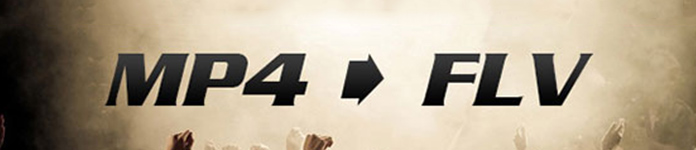
Όσον αφορά τη δωρεάν μετατροπή MP4 σε FLV, θα θέλαμε να σας παρουσιάσουμε Δωρεάν MP4 σε FLV Converter. Με αυτήν την εξαιρετική τεχνολογία μετατροπής, μπορείτε να μετατρέψετε MP4 σε FLV αποτελεσματικά. Απλώς εγκαταστήστε τον δωρεάν μετατροπέα βίντεο και πραγματοποιήστε μετατροπή τώρα.
1Εκκινήστε δωρεάν MP4 σε FLV Converter
Πραγματοποιήστε λήψη και εγκατάσταση του δωρεάν MP4 σε FLV Converter στον υπολογιστή ή το Mac σας. Ξεκινήστε το πρόγραμμα.

2Εισαγωγή αρχείου βίντεο MP4
Εισαγάγετε αρχεία βίντεο MP4 κάνοντας κλικ στο κουμπί "Προσθήκη αρχείων".
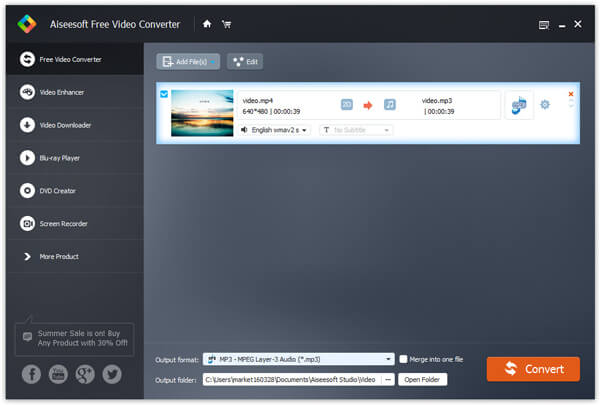
3Επιλέξτε μορφή εξόδου FLV
Κάντε κλικ στο πλαίσιο "Μορφή εξόδου" και επιλέξτε FLV ως μορφή εξόδου. Πληκτρολογήστε "FLV" στο κενό πλαίσιο και μπορείτε να επιλέξετε την κατάλληλη μορφή FLV.
s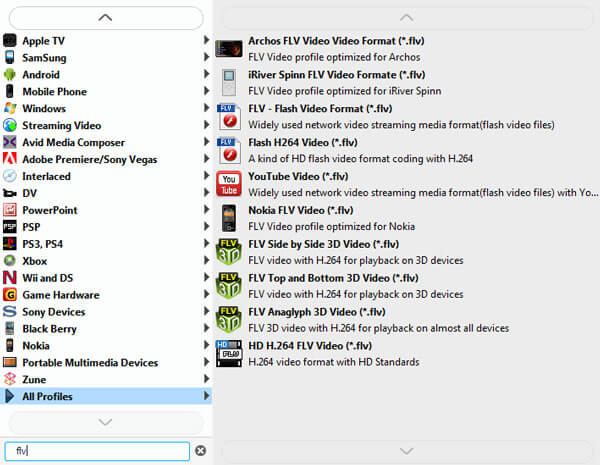
4Μετατρέψτε MP4 σε FLV
Επιτέλους, κάντε κλικ στο κουμπί "Μετατροπή" και αυτός ο μετατροπέας MP4 σε FLV θα μετατρέψει γρήγορα το βίντεο.
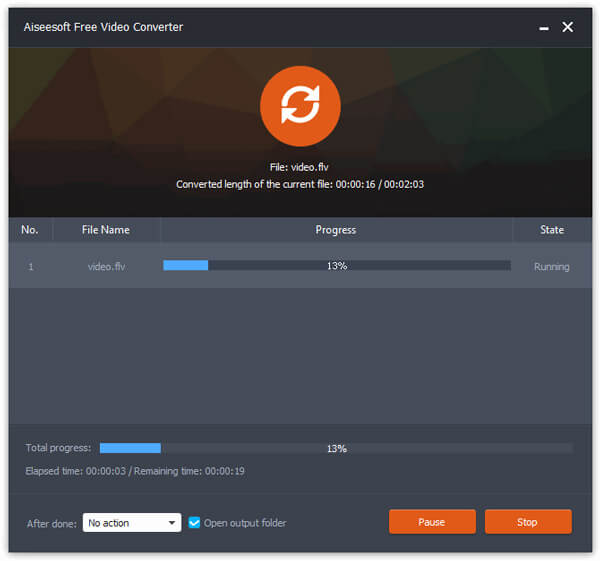
Μπορείτε επίσης να χρησιμοποιήσετε το πρόγραμμα για να δωρεάν μετατροπή FLV σε 3GP. Ο δωρεάν μετατροπέας βίντεο δεν θα σας απογοητεύσει.
Οι διαδικτυακοί ιστότοποι μετατροπής MP4 σε FLV θα είναι μια άλλη δωρεάν επιλογή. Υπάρχουν διάφοροι διαδικτυακοί μετατροπείς MP4 σε FLV και δεν χρειάζεται να κατεβάσετε κανένα πρόγραμμα ή προσθήκες για να πραγματοποιήσετε το όνειρό σας να μετατρέψετε το MP4 σε FLV.
Εδώ, θα πάμε Δωρεάν μετατροπέας βίντεο Aiseesoft ως παράδειγμα για να σας δείξει πώς να μετατρέψετε MP4 σε FLV.
1Μεταβείτε στην επίσημη σελίδα του Aiseesoft Free Online Video Converter, κάντε κλικ στην επιλογή "Προσθήκη αρχείων για μετατροπή" για να κατεβάσετε το πρόγραμμα εκκίνησης και να ανεβάσετε το αρχείο MP4 από τον υπολογιστή σας.

2 Κάντε ρυθμίσεις
Επιλέξτε "FLV" ως μορφή εξόδου. Σε αυτό το βήμα, μπορείτε να κάνετε κλικ στο εικονίδιο με το γρανάζι για να προσαρμόσετε άλλες ρυθμίσεις, όπως αλλαγή κωδικοποιητή βίντεο, ανάλυση, ρυθμό καρέ και ρυθμό μετάδοσης bit βίντεο ή αλλαγή ποιότητας ήχου, κωδικοποιητή, καναλιού, ρυθμού δειγματοληψίας, ρυθμού bit κ.λπ.
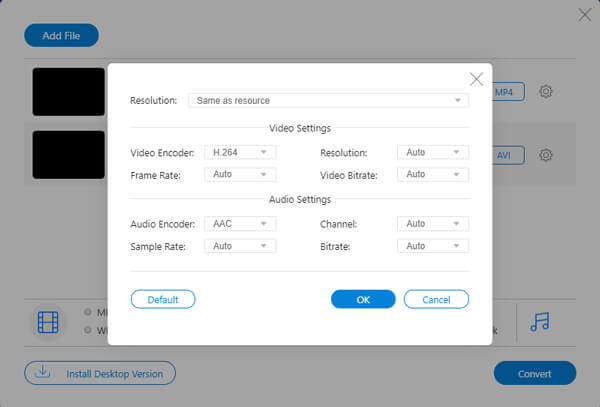
3 Κάντε κλικ στο κουμπί "Μετατροπή" για να ξεκινήσετε τη μετατροπή MP4 σε FLV online.
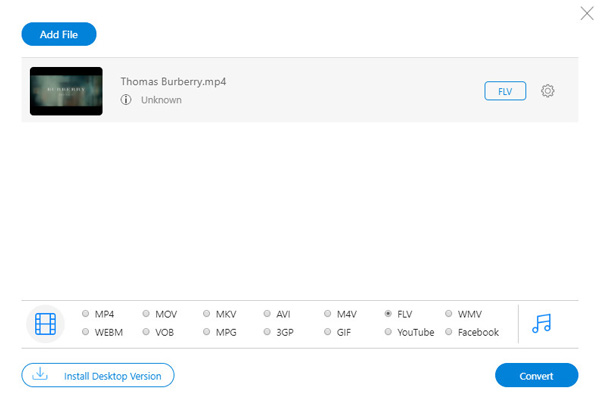
Τώρα, ας κάνουμε τη σύνοψη για αυτό το διαδικτυακό εργαλείο:
Πώς να μετατρέψετε το βίντεο Flash σε MP4;
Υπάρχουν δύο διαφορετικές μορφές βίντεο Flash: FLV και F4V. Καθώς ξεκινάτε το Aiseesoft Video Converter Ultimate στον υπολογιστή σας, κάντε κλικ στο κουμπί Προσθήκη αρχείου για να φορτώσετε το βίντεο flash στο πρόγραμμα. Κάντε κλικ στο εικονίδιο Μορφοποίηση για να επιλέξετε MP4 ως μορφή εξόδου και, στη συνέχεια, κάντε κλικ στο κουμπί Μετατροπή όλων για να ξεκινήσετε τη μετατροπή βίντεο Flash σε MP4.
Ποιοι παίκτες μπορούν να παίξουν FLV;
Υπάρχουν πολλές συσκευές αναπαραγωγής FLV όπως το VLC Media Player, το MPlayer, το RealPlayer, το Flash Player της Adobe και άλλες δημοφιλείς συσκευές αναπαραγωγής πολυμέσων.
Μπορώ να μετατρέψω FLV σε MP3;
Ναί. Μπορείτε να μετατρέψετε FLV σε MP3 με τη βοήθεια ενός μετατροπέα βίντεο όπως το Aiseesoft Video Converter. Κάντε κλικ στο κουμπί Προσθήκη αρχείου για να φορτώσετε το αρχείο FLV στο πρόγραμμα. Επιλέξτε MP3 ως μορφή εξόδου και κάντε κλικ στο κουμπί Μετατροπή όλων για να αλλάξετε FLV σε MP3.
Εδώ πρέπει να γίνει η περίληψη στην οποία εστιάζει αυτή η σελίδα μετατροπή MP4 σε FLV online και offline. Και οι δύο είναι δωρεάν, αλλά μπορείτε ακόμα να βρείτε το καλύτερο ανάλογα με τις ανάγκες σας.